IA en el AVAC
Generar texto IA
Permite crear o complementar contenido automáticamente en el editor de texto, facilitando respuestas, resúmenes y textos en actividades o recursos
Generar texto con IA
La opción Generar texto con IA le permite crear o complementar contenido de manera automática en el editor de texto de la plataforma AVAC. Esta herramienta puede ser de gran ayuda para elaborar respuestas, resúmenes o textos más completos en diferentes recursos y actividades.
Recursos y actividades donde está disponible
Usted puede encontrar esta opción en el editor de texto de los siguientes espacios:
- "Tarea" (al redactar un texto en línea).
- "Foro" (al participar con un aporte).
- "Wiki" (al crear o editar una página).
- "Glosario" (al agregar una entrada).
- "Recurso Página" (si el docente habilita su edición).
- "Mensajes o descripciones en otras actividades" que utilicen el editor de texto.
¿Cómo utilizar la opción Generar texto con IA?
1. Acceder a un recurso o actividad
- Ingrese al curso correspondiente en la plataforma AVAC.
- Seleccione la actividad o recurso donde necesite redactar un texto, por ejemplo una tarea.
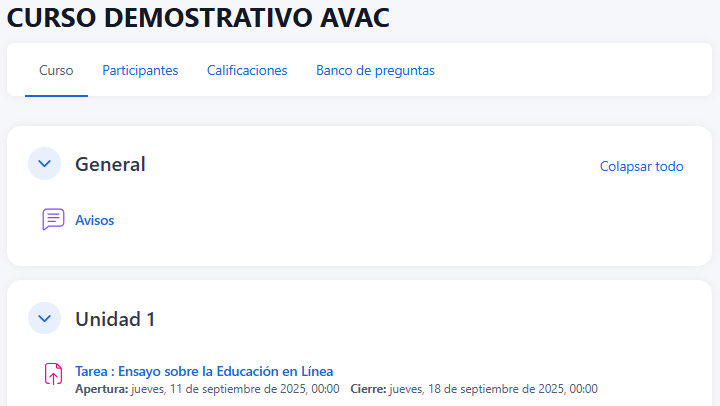
2. Abrir el editor de texto
- Haga clic sobre el botón "Agregar entrega".
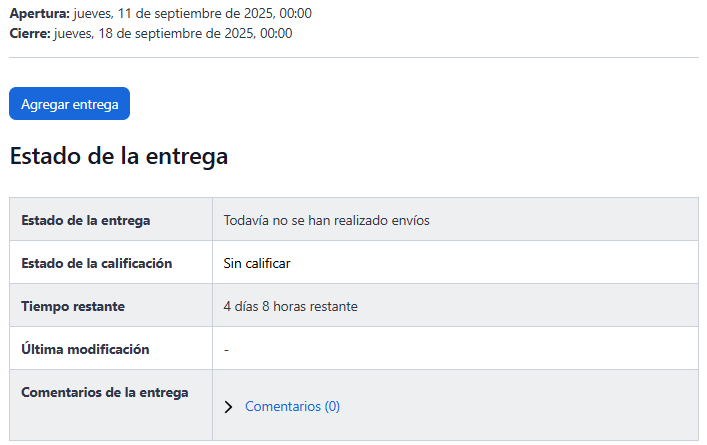
- Ubique el cuadro de redacción que aparece en la actividad seleccionada.
- En el editor de texto, haga clic en el menú "Insertar".
- Seleccione la opción "Generar texto IA".
- También puede acceder a esta función desde el icono de acceso directo.
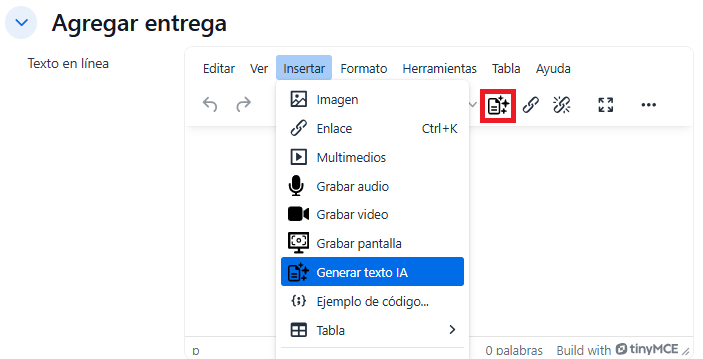
3. Utilizar la opción Generar texto con IA
- Escriba una breve indicación o tema sobre lo que desea generar (por ejemplo: resumir un texto, explicar un concepto, crear un ejemplo).
- Haga clic en el botón "Generar texto".
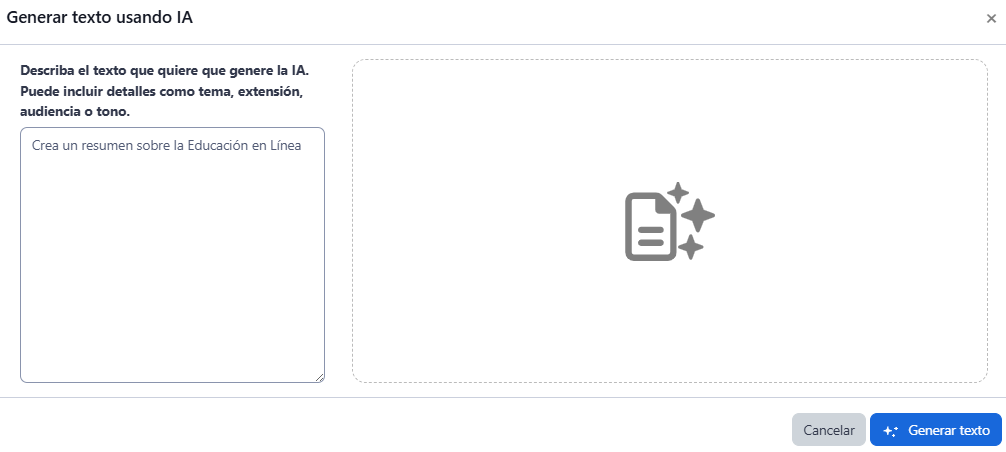
- La plataforma procesará su solicitud y generará automáticamente un texto acorde a lo que usted haya indicado.
- Para insertar el texto, haga clic en el botón "Insertar"
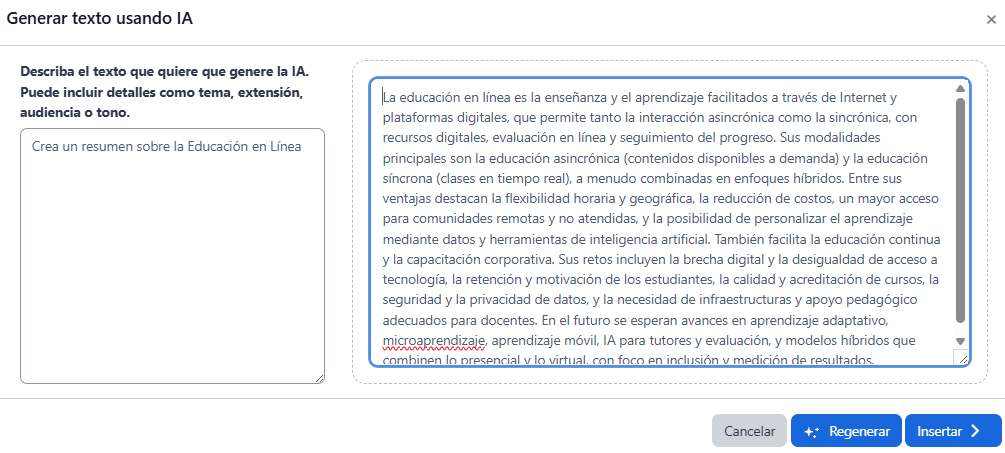
4. Revisar y editar el texto generado
- Lea con atención el contenido generado por la IA.
- Si es necesario, realice correcciones o ajustes para que el texto refleje sus ideas y cumpla con las indicaciones del docente.
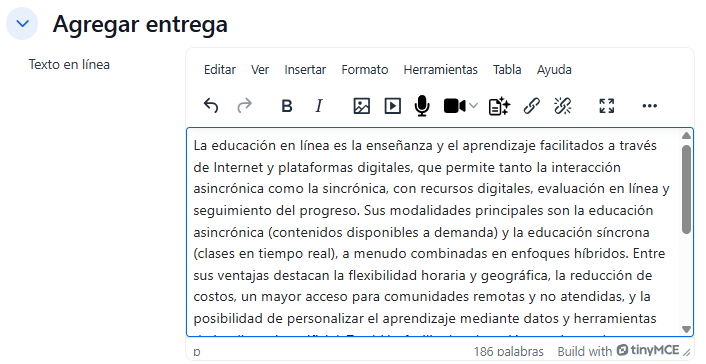
5. Guardar o enviar su participación
- Una vez finalizado, pulse "Guardar cambios" o Enviar tarea según corresponda.
Nota: Con esta herramienta, usted puede mejorar la calidad de sus aportes en foros, tareas y otros recursos, pero siempre debe revisarlos y adaptarlos con criterio personal.